Kaip įjungti tamsųjį režimą
„Android“ Patarimai Ir Gudrybės / / August 05, 2021
Pastaruoju metu buvo didelis hype dėl tamsiojo režimo ar tamsios temos įvairioms programoms. Paprastai pagrindinis „Android“ medžiagos dizainas yra baltos spalvos. Balta spalva yra gana ryški ir veikia akį, jei ją labiau naudojate nakties metu. Taigi, naujovės veda į tamsiojo režimo įvedimą. Maždaug 2018 m. Viduryje tamsioji tema yra labai paklausi. „Google“ jau tamsiuoju režimu tapo prieinama kelioms savo programoms. Be „Google App“, tamsią temą išbandė ir tokie populiarūs vardai kaip „Facebook“. „Facebook“ programa „Messenger“ šią funkciją išbandė jau gana seniai. Nėra tinkamos informacijos, kada ši funkcija bus prieinama visiems. Tačiau visada yra alternatyva. Šiame įraše mes jums pasakysime kaip įjungti tamsųjį režimą „Facebook Messenger“.
Kad būtų labai aišku, yra du būdai. Arba esate registruotas vartotojas programos beta kanale. Taigi, tokiu atveju turėsite privilegiją pirmiausia išbandyti naujas funkcijas, kai kūrėjas jas sukuria ir išleidžia ribotą leidimą. Beta versijos problema dažniausiai yra tik keliems pasirinktiems vartotojams. Nors kai kurie iš jų yra registruoti beta kanale, jie neturi prieigos prie naujausių beta versijos funkcijų. Taigi, šiuo atveju geriausias pasirinkimas yra išjungti savo telefoną. Šiame vadove turite būti užsiregistravę „Facebook Messenger“ beta versijoje.
Kaip įjungti tamsųjį režimą „Facebook Messenger“
Pirmiausia turite atsisiųsti „Messenger“ programą (beta versiją). Tada turite atsisiųsti bet kurią terminalo programą, kad galėtumėte atlikti keletą pakeitimų pridėdami kodo dalį. Tai turėtų įjungti tamsią „Facebook Messenger“ temą!!! Žemiau pridėjome beta „Messenger“ programos ir terminalo programos atsisiuntimo nuorodas. Galite naudoti bet kurią pasirinktą terminalo programą.
Atsisiuntimai
[googleplay url = “ https://play.google.com/store/apps/details? id = com.facebook.orca ”]
[googleplay url = “ https://play.google.com/store/apps/details? id = jackpal.androidterm “]
Tau taip pat gali patikti,
- Kaip išnaudoti savo laiką „Facebook“, kad išvengtumėte per daug
Dabar prieš diegdami ar atlikdami bet kokią modifikaciją turite laikytis kelių rekomendacijų. Mes juos įdėjome žemiau.
Išankstiniai rekvizitai
- Bet kuris „Android“ išmanusis telefonas, turintis prieigą prie šaknies.
- Į telefoną būtinai įdiekite terminalo programą
- Prieš atlikdami bet kokius pakeitimus, įkraukite telefoną iki 50% ar daugiau.
- Padarykite visą savo įrenginio duomenų atsarginę kopiją prieš modifikuodami įrenginį.
- Turite naudoti „Facebook Messenger“ beta versiją
- „GetDroidTips“ nebus atsakinga už jūsų įrenginio užmušimą / gedimą įdiegus šią modifikaciją.
Veiksmai, kaip įgalinti tamsųjį režimą „Facebook Messenger“
1 žingsnis Atsisiųskite „Facebook Messenger“ su beta versija ir terminalo programą.
2 žingsnis Atidarykite terminalą ir duokite šią komandą, kad gautumėte root leidimą. Davę šią komandą, jei turite tinkamą prieigą prie šaknies savo prietaise, komandinės eilutės žymeklis mirksi kaip $ virs į #.
Su
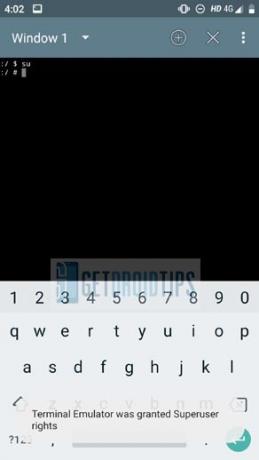
3 žingsnis Dabar duokite šią komandą.
esu pradžia -n „com.facebook.orca / com.facebook.abtest.gkprefs. „GkSettingsListActivity“

Ši komanda sukels dialogo langą, kuris yra vadinamas Ieškoti vartų sargų.
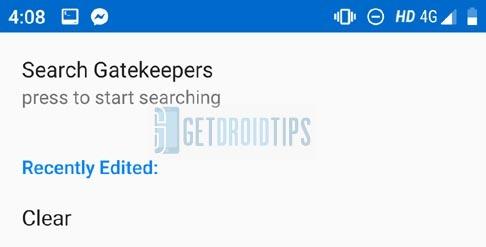
4 žingsnis Paspausti Paspauskite, kad pradėtumėte ieškoti> įveskite tamsiai> bakstelėkite Gerai.
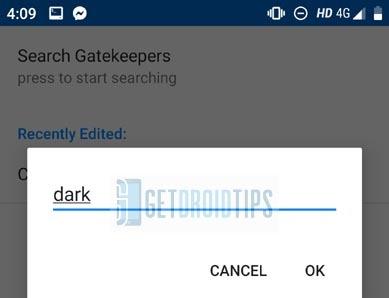
5 žingsnis Kitame dialogo lange pamatysite keletą parinkčių su verte Taip arba Ne parašyta šalia jų.
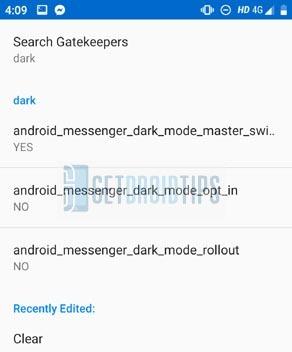
6 žingsnis Palieskite kiekvieną parinktį. Pamatysite, kad kiekvienos parinkties vertė virsta Taip. Įsitikinkite, kad visos parinktys turi būti nustatytos į Taip.
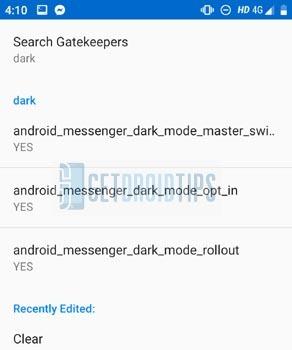
7 žingsnis Dabar uždarykite programą ir naudojamą terminalo programą.
8 žingsnis Dabar iš naujo atidarykite „Messenger“> palieskite savo profilio nuotrauką> Check in Preferences. Dabar pamatysite parinktį, pavadintą „Dark Mode“ su perjungimo mygtuku. Tamsi tema dar neįgalinta.
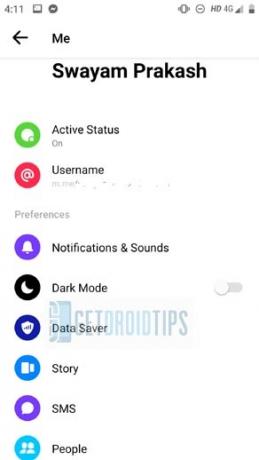
9 žingsnis Norėdami suaktyvinti tamsųjį režimą, bakstelėkite perjungimo mygtuką. Pamatysite tokį pranešimą. Pranešime sakoma, kad darbas „Dark“ tema vyksta. Įjungus dabar, gali būti, kad tamsioji tema nebus rodoma visose „Messenger“ skiltyse.

10 žingsnis Bakstelėkite Gerai. Dabar bus įjungtas tamsus režimas. Taip atrodo, kai įjungiamas tamsus režimas.
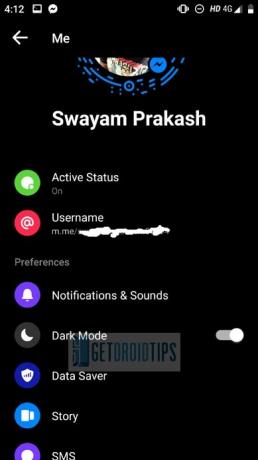
Taigi, viskas. Dabar sėkmingai suaktyvinote tamsųjį režimą savo „Facebook Messenger“. Taigi, jei norite įgalinti tamsųjį režimą „Facebook Messenger“, vadovaukitės šiuo vadovu. Tikimės, kad šis vadovas jums buvo naudingas. Jei turite kokių nors klausimų, praneškite mums apie tai komentaruose.
„Swayam“ yra profesionalus tinklaraštininkas, turintis kompiuterių programų magistro laipsnį, taip pat turi „Android“ kūrimo patirties. Jis yra įsitikinęs „Stock Android“ OS gerbėjas. Be techninių dienoraščių, jis mėgsta žaisti žaidimus, keliauti ir groti / mokyti gitaros.



